mp4视频无损压缩怎么做?如何保持清晰度?
- 来源: 金舟软件
- 作者:Kayle
- 时间:2025-03-06 18:05:56

金舟视频压缩软件
-
官方正版
-
纯净安全
-
软件评分:
MP4 作为一种兼容性强并且支持多种编解码器的视频格式,经常用于视频流媒体、下载和数字播放。有时候,人们会需要在电脑,手机或其他设备上存储mp4文件,但并不希望它占用太多存储空间。因此,怎么压缩mp4视频,并且在不影响画质和清晰度的情况下改变mp4大小成为一个急需解决的问题。
具体怎么做可以看看下面的方法。
一、使用金舟视频压缩软件,一键压缩MP4文件
首先,你可以到金舟官网下载正版安全的金舟视频压缩软件。安装好软件后,启动进入功能界面。这里你可以立马看到“视频压缩”菜单栏。
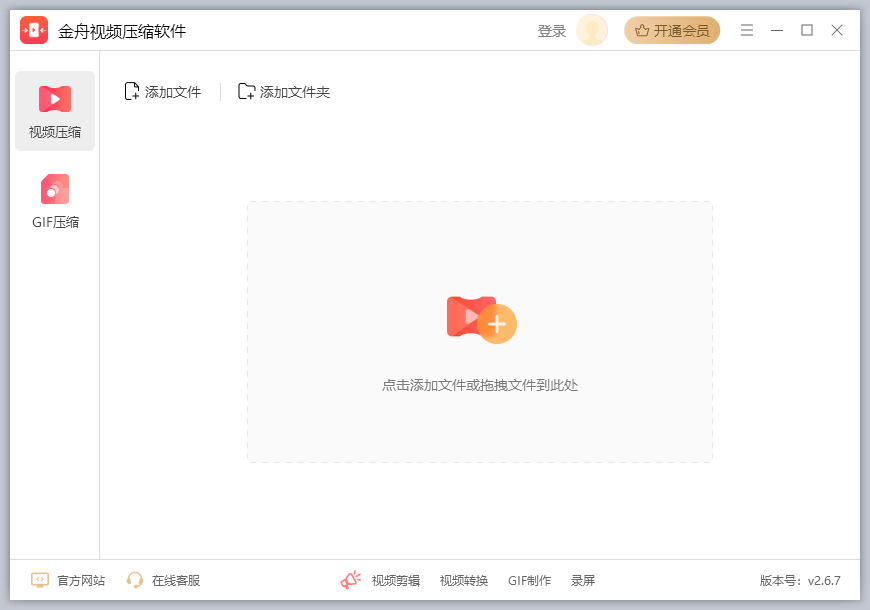
然后,把MP4视频添加进来。在“压缩参数”中,选择压缩方式。想要无损压缩mp4视频,可以用画质优先,并把比例设置成70%。点击“确认”。
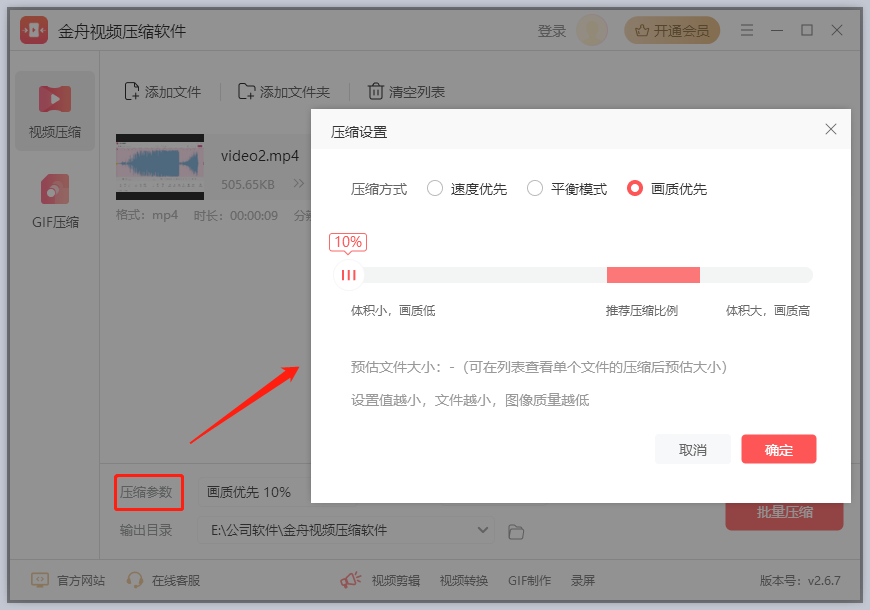
最后,选择你想导出的文件位置,点击“开始”按钮即可。
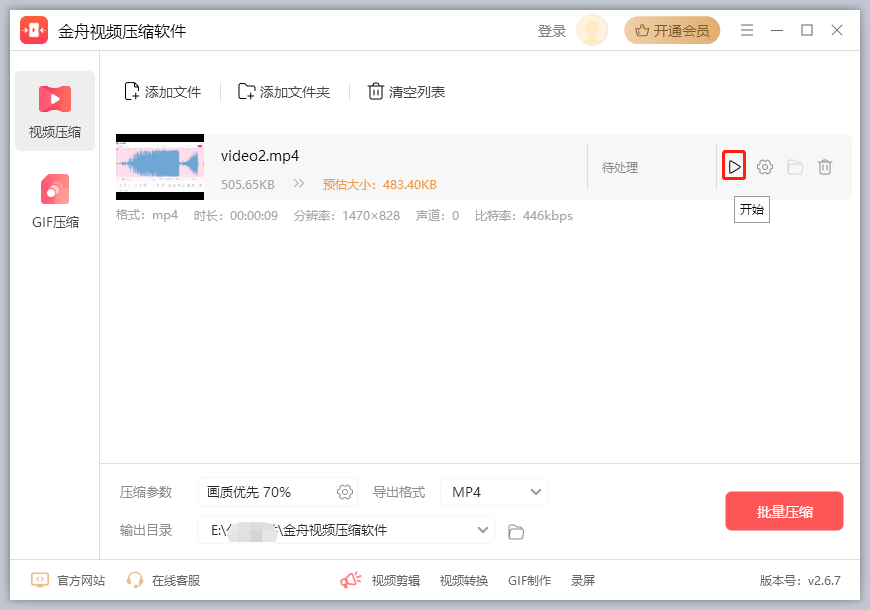
可以看到,原先有505kb大小的mp4视频被压缩成483kb了!
金舟视频压缩软件支持多种视频格式,真正的高效且强大!
支持输入的视频格式:mtv、webm、f4v、ogv、avi、flv、mkv、mov、MP4、3gp、3gpp、mpg、mpeg、ps、rmvb、swf、vob、wmv、wtv、rm、asf、m4v、m2v、m2ts、m2t、mts、ts、dv、mxf、m4v、m4b、m4s、h264、h265、dav、mod、dat、vdat、amv
支持输出的视频格式: mp4、avi、mkv、flv、f4v、mov、m4v、wtv、m2ts、mts、ts、m2t、3gp、3gpp、m4v、m4b、mpg、mpeg、ps、vob、wmv、asf、mxf、amv
二、删除MP4视频文件中不必要的数据
在MP4文件中,除了视频和音频内容,通常还包括一些额外的数据,例如:元数据,附加的字幕和音频轨道,以及编辑历史。这些数据可以删除而不影响视频质量,而且能进一步缩小文件大小。
你可以使用FFmpeg来处理。举个例子:
1. 如果你想删除元数据,可以用输入命令:ffmpeg -i input.mp4 -map_metadata -1 -c copy output.mp4
2. 删除不需要的字幕轨道,可以输入:ffmpeg -i input.mp4 -map 0 -map -0:s:1 -c copy output.mp4
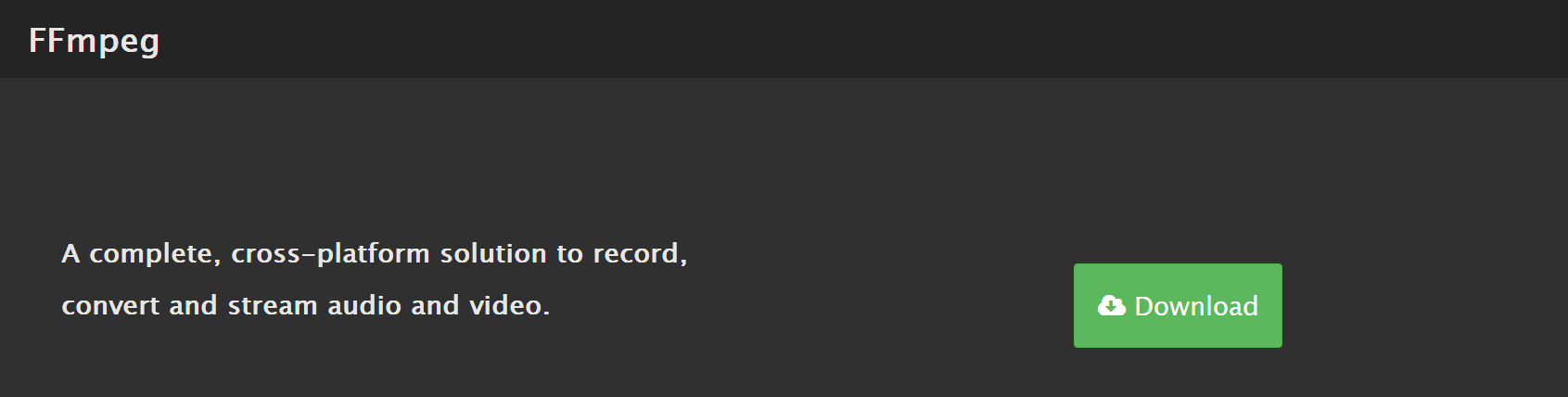
以上就是mp4视频无损压缩的方法。更多金舟视频压缩软件教程敬请关注金舟办公官网。
推荐阅读:


















































































































